标题:WPS轻松合计报表个数:高效统计不再繁琐
摘要: 在处理大量数据时,对报表个数进行合计是一项常见的任务。WPS作为一款功能强大的办公软件,提供了便捷的方法来统计报表个数。本文将详细介绍如何在WPS中合计报表个数,帮助您高效完成数据统计工作。

正文:
在职场中,我们常常需要处理各种报表,对报表个数进行合计是数据分析的基础。WPS作为一款优秀的办公软件,不仅具备强大的文档处理能力,还提供了方便的数据统计功能。以下是WPS合计报表个数的详细步骤:
-
打开WPS表格: 首先,打开WPS表格软件,进入您需要统计报表个数的工作表。
-
选择统计区域: 在工作表中,找到您需要统计报表的单元格区域。例如,假设报表的个数分布在A列的1到10行。
-
使用COUNTIF函数: 在任意空白单元格中,输入公式“=COUNTIF(A1:A10, ">0")”。这里的A1:A10是您选择的统计区域,而">0"表示只要单元格内容不为空或不是空值,就被计为一个报表。
-
按下Enter键: 输入公式后,按下Enter键,单元格中会显示统计结果,即报表的个数。
-
保存修改: 完成统计后,不要忘记保存您的文件,以免数据丢失。
WPS的COUNTIF函数非常强大,不仅可以统计报表个数,还可以用于其他条件统计。例如,如果您需要统计特定条件的报表个数,只需在COUNTIF函数中的条件部分进行相应修改即可。
总结: 使用WPS合计报表个数的方法简单快捷,通过COUNTIF函数,您可以轻松实现对工作表中数据的统计。掌握这一技巧,将大大提高您的工作效率,减少繁琐的数据处理过程。在今后的工作中,WPS将成为您数据统计的得力助手。




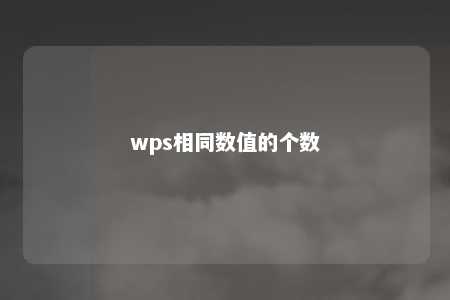






暂无评论
发表评论